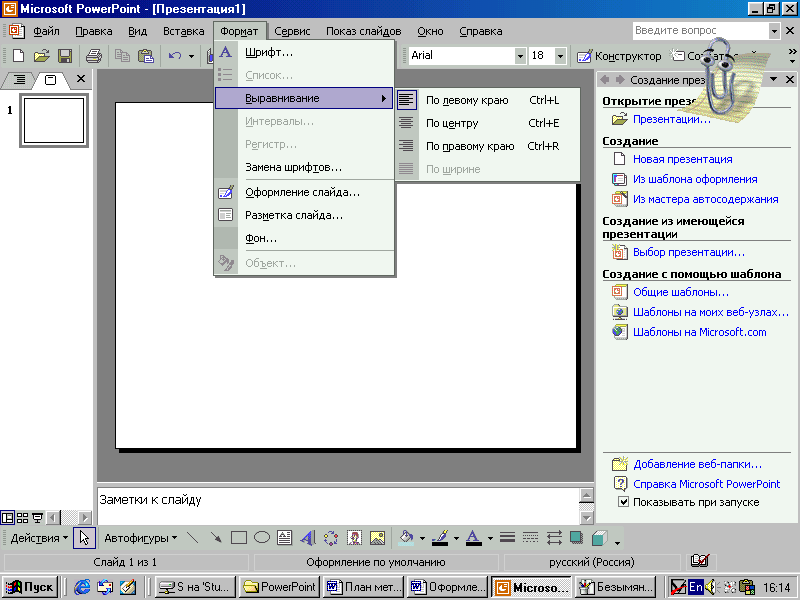- •Глава 1. Что такое презентация? Как правильно спланировать презентацию Общие сведения о мультимедиа
- •Виды презентаций
- •Понятие о презентации и слайдах в PowerPoint
- •Планирование презентации
- •Вопросы для самоконтроля
- •Глава 2. Создание презентации Интерфейс программы
- •Работа со слайдами
- •Размещение различных элементов на слайдах презентации
- •Добавление фигуры
- •Выделение фигур
- •Перемещение и копирование фигуры
- •Оформление фигур
- •Добавление фигурного текста
- •Группировка и разгруппировка объектов
- •Расположение объектов по слоям
- •Вращение и выравнивание объектов
- •Использование диаграмм
- •Добавление элементов диаграммы
- •Изменение макета
- •Редактирование и оформление текста
- •Вопросы для самоконтроля
- •Глава 3. Режимы просмотра презентации Общие сведения
- •Режим Обычный
- •Использование сортировщика слайдов
- •Режим показа слайдов
- •Добавление заметок.
- •Выбор режима по умолчанию
- •Вопросы для самоконтроля
Размещение различных элементов на слайдах презентации
Для размещения текста, графических изображений, диаграмм и др. желательно использовать рамки-области в соответствии с выбранной разметкой слайда (см. параграф «Использование разметки слайда »).
Однако не всегда выбранная разметка соответствует нуждам пользователя. Кроме того, пользователь имеет возможность выбрать в качестве разметки слайд, содержащий только область для заголовка или вообще не содержащий областей (см. Рис. 2 .2). В этом случае также можно разместить на слайде нужные элементы.
Ввод текста
Если нужно написать текст в какой-то области слайда, не соответствующей разметке, то рамку для него можно создать самостоятельно одним из следующих действий:
Выполнить команду меню Вставка/Надпись
Щелкнуть кнопку
 – Надпись
на панели Рисование и нарисовать
мышью прямоугольную область для ввода
текста.
– Надпись
на панели Рисование и нарисовать
мышью прямоугольную область для ввода
текста.
В образовавшуюся область можно вводить нужную информацию. Таких областей на слайде может быть столько, сколько необходимо.
Форматирование текста
Форматирование текста на слайде презентации производится аналогично другим приложениям. Для оформления символов используется команда меню Формат/Шрифт. Опций для форматирования шрифта в PowerPoint меньше, чем в Word. Здесь можно настроить гарнитуру шрифта, размер, начертание, цвет и некоторые другие параметры (см. Рис. 2 .3).

Рис. 2.3. Форматирование символов
Для установки таких опций форматирования абзаца, как межстрочный интервал, интервалы до и после абзаца, а также выравнивание следует использовать команды меню Формат/Интервалы и Формат/Выравнивание (см. Рис. 2 .4).
|
|
Рис. 2.4. Опции форматирования абзацев
Использование списков
В PowerPoint широко используются списки, особенно маркированные. С помощью команды меню Формат/Список можно настроить различные виды маркеров, выбрать их цвет и размер (см. Рис. 2 .5). Чтобы настроить другой значок маркера, нажмите кнопку Знак. В качестве маркера можно использовать также и рисунок. Для этого нажмите кнопку Рисунок и выберите либо из предлагаемой коллекции или же загрузите из файла с помощью кнопки Импорт (см. Рис. 2 .7)
Также применяются и нумерованные списки. Для нумерованных списков можно установить цвет, размер номера и начальный номер списка.

Рис. 2.5. Использование списков
Чтобы изменить уровень списка, следует
воспользоваться кнопками Уменьшить
отступ
![]() или Увеличить отступ
или Увеличить отступ
![]() на панели инструментов Форматирование.
Можно также установить указатель мыши
на маркер списка, пока он примет вид
крестообразных двунаправленных
стрелочек, и потянуть вправо – для
понижения уровня или влево – для
повышения уровня списка. Различные
уровни списков характеризуются обычно
размером и начертанием шрифтов, а для
маркированных списков – еще и видом
маркеров.
на панели инструментов Форматирование.
Можно также установить указатель мыши
на маркер списка, пока он примет вид
крестообразных двунаправленных
стрелочек, и потянуть вправо – для
понижения уровня или влево – для
повышения уровня списка. Различные
уровни списков характеризуются обычно
размером и начертанием шрифтов, а для
маркированных списков – еще и видом
маркеров.

Рис. 2.6. Выбор маркера в виде рисунка
Вставка рисунков
Для вставки графических изображений используются следующие способы:
Команда меню Вставка/Рисунок и далее Картинки, Из файла и др. аналогично другим приложениям Office.
При использовании специальной разметки (см. Рис. 2 .7) сделать щелчок на соответствующем значке.
Использовать кнопки Добавить рисунок, Добавить картинку на панели инструментов Рисование.


Рис. 2.7. Использование разметки для вставки изображения
Размещение и оформление различных фигур, фигурных стрелок и др.
Чтобы поместить на слайд различные геометрические фигуры, выноски, стрелки и т.д., следует воспользоваться панелью инструментов Рисование и кнопкой Автофигуры, а также кнопками, соответствующими линиям, стрелкам, графическим примитивам (см. Рис. 2 .8)
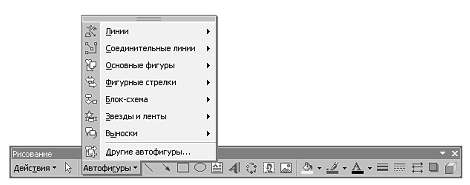
Рис. 2.8. Панель Рисование